
Nintendo Switch: Spiele-Download langsam? Diese Tricks können helfen!

TURN ON
Deine Nintendo Switch braucht ewig, um ein neues Spiel aus dem eShop herunterzuladen? Mit ein paar kleinen Anpassungen kannst du ihr Beine machen! Wir zeigen dir ein paar hilfreiche Tricks, die für mehr Geschwindigkeit sorgen können.
Stationäre Konsolen wie Microsofts Xbox und Sonys PlayStation lassen sich für große Downloads auch per Netzwerkkabel ans Heimnetz anschließen. Die klassische Nintendo Switch muss hingegen standardmäßig selbst große Datenmengen über den WLAN-Adapter herunterladen. Das kann unter Umständen lange dauern, wenn du ein großes Game aus dem eShop auf die Konsole ziehen willst. Mit diesen nützlichen Tipps funktioniert es schneller.
Den MTU-Wert erhöhen
Die Abkürzung „MTU“ steht für „Maximum Transmission Unit“. Dahinter verbirgt sich, stark vereinfacht ausgedrückt, die maximale Größe, die ein von der Konsole beim Download angefordertes Datenpaket haben kann. Je größer das Datenpaket ausfallen darf, desto mehr Informationen schaffen es gleichzeitig auf die Nintendo Switch und desto kürzer dauert der Ladevorgang.

Nintendo/Screenshot: TURN ON
Standardmäßig ist bei der Switch ein MTU-Wert von 1400 eingestellt. Der Maximalwert liegt aber bei 1500. Es können zwar auch größere Werte eingegeben werden, aber die Konsole setzt den Wert dann automatisch auf den zulässigen Maximalwert herunter.

Nintendo/Screenshot: TURN ON
Ändern kannst du den MTU-Wert in „Systemeinstellungen > Internet > Interneteinstellungen“. Gehe in der Liste der verfügbaren WLAN-Netzwerke auf dein Netzwerk und tippe auf „Einstellungen ändern“. Scrolle nach unten, bis du den Eintrag „MTU“ siehst. Ändere ihn zu 1500 und tippe dann auf „Speichern“.
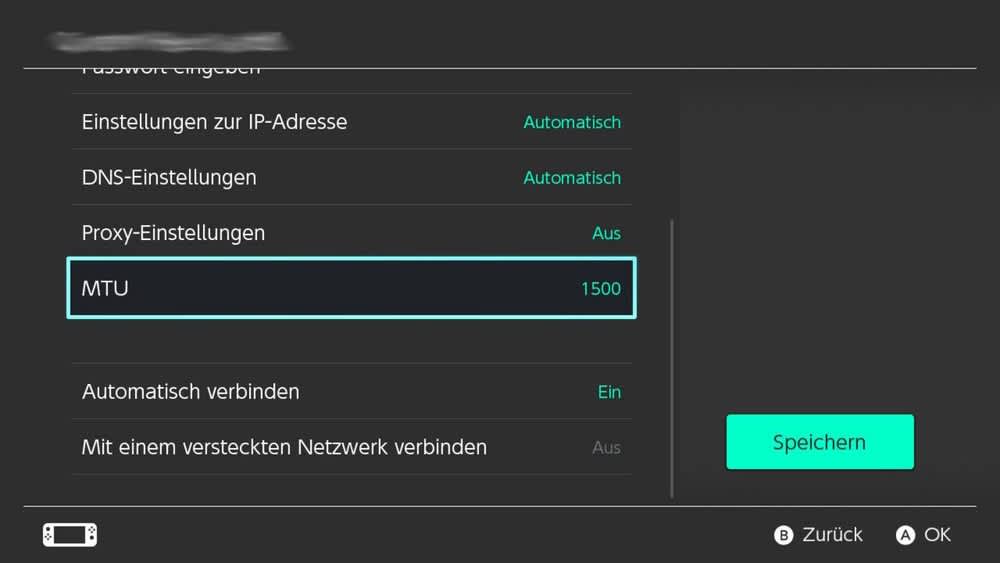
Nintendo/Screenshot: TURN ON
Glückwunsch, du hast gerade die Paketgröße um circa 7 Prozent erhöht, was bei großen Nintendo-Switch-Downloads ein paar Minuten Zeit herausholen dürfte.
Auf die 5-GHz-Frequenz wechseln
Sofern du einen halbwegs modernen Router besitzt, sollte er zwei verschiedene WLAN-Frequenzen unterstützen: 2,4 GHz und 5 GHz. 2,4 GHz war lange Zeit die bevorzugte WLAN-Frequenz. Ein großer Vorteil ist beispielsweise, dass die Funkwellen auch gut durch Wände hindurch empfangen werden können. Leider funken aber auch Bluetooth-Geräte und Smartphones bevorzugt auf dieser Frequenz, was für ein ganz schönes Durcheinander sorgen kann. Ein Wechsel ins schnellere, häufig weniger ausgelastete 5-GHz-WLAN kann sich bei der Switch lohnen.
Um deine Switch mit dem 5-GHz-Netzwerk deines Routers zu verbinden, wählst du in der Netzwerkliste der „Interneteinstellungen“ einfach den Namen deines WLANs aus, das auf 5 GHz funkt.
Einige Dual-Band-Router (das sind Router, die sowohl 2,4- als auch 5-GHz-Frequenzen unterstützen) geben beiden WLANs den gleichen Namen. Um sicherzugehen, dass deine Switch auch wirklich im schnellen 5-GHz-WLAN unterwegs ist, solltest du in den Einstellungen deines Routers die beiden Netzwerke eindeutig benennen.

stock.adobe.com/Ricardo
Den Router optimal im Raum platzieren
Die perfekte Router-Position für ein optimales WLAN-Netzwerk zu finden, ist beinahe eine Wissenschaft für sich. Als Faustregel gilt aber, dass er möglichst hoch aufgestellt werden sollte, damit die Funkwellen nicht unnötig von Möbelstücken blockiert werden. Außerdem sollte er, besonders im 2,4-GHz-Betrieb, nicht in der Nähe anderer drahtloser Geräte stehen, die ihm wortwörtlich dazwischenfunken. Dazu gehören beispielsweise Bluetooth-Lautsprecher, Babyphones oder auch die Mikrowelle.
Wechsel auf leere WLAN-Kanäle
Überlagert sich dein WLAN-Netzwerk beispielsweise mit dem deiner Nachbarn, kann es zu Interferenzen kommen, die sich auch negativ auf die Downloadgeschwindigkeit deiner Switch auswirken können. Beheben lassen lässt sich das durch einen Wechsel des Funkkanals bei deinem Router. Auf der 2,4-GHz-Frequenz stehen dir insgesamt 13 Kanäle zur Verfügung, im 5-GHz-Band sogar 19.
Die verfügbaren Kanäle solltest du je nach Modell irgendwo in den WLAN-Einstellungen deines Routers finden. Klicke dich dort ein wenig durch die Menüs oder auch die erweiterten Einstellungen. Wenn du die verfügbaren Kanäle gefunden hast, wählst du natürlich nicht wahllos irgendeinen aus, sondern den, der bisher gar nicht oder am wenigsten von anderen Routern verwendet wird, um so wenig Interferenz wie möglich zu haben.

Nintendo
Herausfinden kannst du die Auslastung teilweise im Router selbst, denn einige Router zeigen an, welche Kanäle andere Router nutzen. Mit dem Programm WifiInfoView für PC oder eine der viele WiFi-Apps wie zum Beispiel WiFi Analyzer für Android-Smartphones lassen sich freie Bänder ebenfalls ermitteln. Achte darauf, dass sich die Frequenzen bei 2,4 GHz nach Möglichkeit nicht überschneiden. Bei 5 GHz musst du dir um Überschneidungen keine Sorgen machen, dort solltest du einfach einen leeren Kanal wählen.
Es gibt aber auch Kanäle, die du meiden solltest. Die 2,4-GHz-Kanäle 9 und 10 sind nicht zu empfehlen, da sie häufig durch Mikrowellen gestört werden. Bei 5 GHz solltest du die Kanäle 116 bis 132 meiden, da diese auch vom Wetterradar verwendet werden.
USB-LAN-Adapter verwenden
Sollte deine Nintendo Switch vor allem mit WLAN-Verbindungsabbrüchen zu kämpfen haben, kannst du sie über einen USB-LAN-Adapter auch per Netzwerkkabel mit dem Internet verbinden. Dafür besorgst du dir einfach einen USB-LAN-Adapter, verbindest ihn mit dem Dock und stöpselst anschließend ein Netzwerkkabel ein. Achte jedoch darauf, dass der Adapter mit der Nintendo Switch kompatibel ist. Danach musst du in den „Interneteinstellungen“ nur noch die LAN-Verbindung auswählen.
Hinweis
Es kann sein, dass die Downloadgeschwindigkeit der Switch durch einen USB-LAN-Adapter sogar fällt, anstatt zu steigen. Das liegt unter anderem daran, dass die Datenmenge, die durch den USB-Anschluss geht, geringer ist als bei einer direkten Ethernet-Verbindung. Dennoch sollte der Adapter für eine stabilere Verbindungsorgen, was vor allem bei Online-Multiplayer-Games wichtig ist.
Zusammenfassung: Nintendo-Switch-Downloads langsam? Das hilft!
- Die Erhöhung des MTU-Werts kann für etwas schnellere Downloads auf der Switch sorgen. Gehe dazu in „Systemeinstellungen > Internet > Interneteinstellungen“, wähle dein WLAN aus der Liste aus, tippe auf „Einstellungen ändern“ und trage bei MTU den Wert 1500 ein.
- Wechsle ins 5-GHz-Netzwerk deines Routers.
- Sorge für die optimale Platzierung deines Routers im Raum.
- Wechsle in deinem Router auf einen freien bzw. wenig verwendeten Funkkanal.
- Wenn deine Switch Probleme mit der Stabilität des WLANs hat, kann ein USB-LAN-Adapter helfen.
Weitere Hilfe für deine Switch
Bei uns findest du mehr Tipps, die dir bei Switch-Problemen helfen können.


Die besten Mario-Spiele für die Switch
Mehr erfahren über Die besten Mario-Spiele für die Switch
Nintendo Switch & Controller aufladen: Das musst du beachten
Mehr erfahren über Nintendo Switch & Controller aufladen: Das musst du beachten
